怎样筛选excel表中重复的名字
2025-02-03 17:37:19作者:饭克斯
在日常工作中,我们经常需要处理各种数据,其中包括人员信息、客户名单等。这些数据往往会出现重复的名字,这不仅增加了数据处理的复杂性,还可能对后续的分析和决策造成影响。所以掌握如何在Excel中筛选出重复的名字,显得尤为重要。本文将为您详细介绍如何在Excel中高效地找出并处理重复的名字。
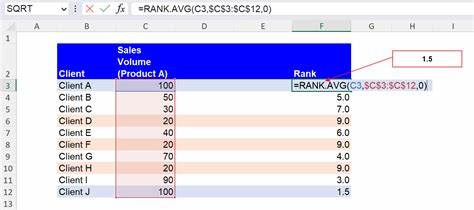
一、使用条件格式高亮显示重复项
在Excel中,使用条件格式是一个非常直观的方法来识别重复项。以下是具体操作步骤:
打开包含名字的Excel表格。
选中需要检查重复的列,通常是一列姓名。
在菜单中选择“开始”选项卡,点击“条件格式”。
选择“突出显示单元格规则”,然后点击“重复值”。
在弹出的对话框中,可以选择你希望的格式,如填充颜色或字体颜色,点击“确定”。
通过以上步骤,Excel会自动将重复的名字高亮显示,方便您一眼识别。
二、使用“删除重复项”功能
如果你的目标是彻底清理表格中重复的名字,可以使用Excel的“删除重复项”功能。这个功能不仅可以找出重复项,还能帮助你删除它们,步骤如下:
选中整个数据范围,包括列标题。
在菜单中选择“数据”选项卡,点击“删除重复项”。
在弹出的对话框中,勾选需要检查重复的列(在我们的例子中是姓名列),然后点击“确定”。
执行该操作后,Excel会显示删除了多少个重复值,并保留了多少个唯一值,数据变得更加简洁。
三、使用公式查找重复项
对于那些喜欢使用公式的用户,可以通过Excel的公式来找出重复的名字。例如可以使用“COUNTIF”函数来标记重复项:
在新列中输入公式:=IF(COUNTIF(A:A, A2)>1, 重复, 唯一),这里“A:A”是您需要检查的名字列,A2是当前行的名字。
向下拖动填充手柄,以应用公式到整列。
通过这个方法,您可以在新列中清晰地标记出哪些名字是重复的,哪些是唯一的。这对于后续数据的整理也非常有帮助。
四、使用高级筛选功能
如果您想要更细致的控制,可以使用Excel的高级筛选功能。
选择需要筛选的列,点击“数据”选项卡中的“高级”。
在弹出的对话框中,选择“将筛选结果复制到其他位置”。
选择输出区域,并勾选“唯一记录”,然后点击“确定”。
这样Excel会将唯一的名字复制到您指定的位置,方便进行后续处理。
通过以上几种方法,我们可以轻松地在Excel中筛选出重复的名字。条件格式适用于快速识别,删除重复项功能则可以快速清理数据,而公式和高级筛选功能则提供了更灵活的操作方式。无论您是以何种方式处理数据,掌握这些技巧都能大幅提高工作效率。同时数据的准确性对于决策至关重要,希望每位用户都能从中受益。












